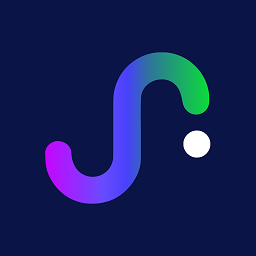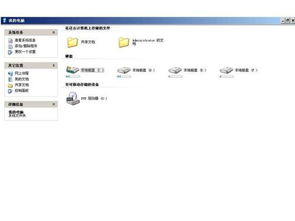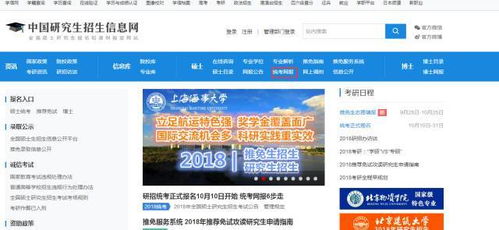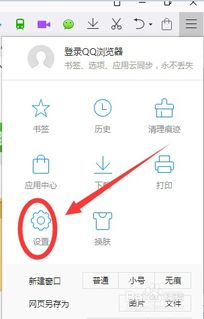网页地址栏消失,解决方法是什么?
当我们在使用浏览器上网时,偶尔会遇到网页上的地址栏不见了的情况。地址栏,作为浏览器的一个重要组成部分,不仅显示当前网页的URL,还允许用户输入新的网址以跳转到其他页面。因此,一旦地址栏消失,可能会给我们的上网体验带来不便,甚至影响到网络安全和隐私。那么,面对这一问题,我们应该怎么办呢?以下是从多个维度提供的解决方案。
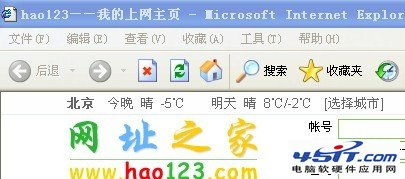
首先,我们需要确认地址栏是否真的消失了。有时,地址栏可能只是因为窗口大小调整或浏览器设置改变而被隐藏或最小化。例如,在某些浏览器中,如果我们将鼠标移动到屏幕顶部边缘,原本隐藏的地址栏和标签栏可能会重新出现。这是浏览器为了提高浏览效率而设计的智能隐藏功能。因此,第一步是尝试通过调整窗口大小、滚动鼠标滚轮或移动鼠标来查看地址栏是否恢复。
如果地址栏确实不见了,且无法通过简单的窗口调整来恢复,那么我们需要考虑是否是浏览器设置出现了问题。这时,我们可以尝试重启浏览器。有时,简单的重启操作就能解决因程序异常或缓存问题导致的地址栏消失。重启后,如果地址栏仍未恢复,我们可以进一步检查浏览器的设置。
以谷歌浏览器为例,我们可以点击右上角的三个点(更多选项),选择“设置”进入浏览器设置页面。在这里,我们可以检查“外观”或“界面”相关的设置,看是否有选项被误设置为隐藏地址栏。虽然谷歌浏览器默认不会提供直接隐藏地址栏的选项,但一些基于Chromium内核的浏览器或浏览器插件可能会提供这样的功能。如果找到相关设置,我们只需将其改为显示地址栏即可。
除了检查浏览器设置外,我们还可以尝试清除浏览器缓存和Cookie。缓存和Cookie的堆积有时会导致浏览器界面显示异常。在浏览器的设置页面中,我们可以找到“隐私设置和安全性”或类似的选项,然后选择清除浏览数据。在这里,我们可以选择清除缓存的图片和文件、Cookie及其他站点数据等。清除完毕后,重启浏览器查看地址栏是否恢复。
如果以上方法都未能解决问题,那么可能是浏览器插件或扩展程序导致的地址栏消失。一些插件可能会修改浏览器的界面布局,甚至隐藏地址栏。为了排查这一问题,我们可以尝试在无痕浏览模式(也称为隐私模式)下打开浏览器。无痕浏览模式通常会禁用所有插件和扩展程序,从而帮助我们确定是否是插件导致的问题。如果在无痕浏览模式下地址栏正常显示,那么我们就可以确定是某个插件导致的问题。
接下来,我们需要逐一排查并禁用插件。在浏览器的插件管理页面中,我们可以看到所有已安装的插件。我们可以尝试逐个禁用它们,并每次禁用后都重启浏览器以查看地址栏是否恢复。这种方法虽然耗时,但通常能有效找到问题的根源。一旦找到导致地址栏消失的插件,我们就可以选择将其卸载或永久禁用。
此外,如果我们的浏览器版本过旧,也可能会出现一些兼容性问题,导致地址栏消失。因此,我们还需要确保浏览器是最新版本。在浏览器的设置页面中,我们可以找到“关于浏览器”或类似的选项,点击后会显示当前浏览器的版本信息以及更新选项。如果有更新可用,我们应该立即进行更新。更新后,重启浏览器查看地址栏是否恢复。
如果以上所有方法都未能解决问题,那么可能是浏览器本身出现了严重的故障或损坏。这时,我们可以考虑卸载并重新安装浏览器。在卸载之前,我们应该确保备份好浏览器的书签、密码和其他重要数据。卸载后,从官方网站下载最新版本的浏览器安装包进行安装。安装完毕后,打开浏览器查看地址栏是否恢复正常。
除了以上针对浏览器的解决方案外,我们还需要注意一些可能导致地址栏消失的其他因素。例如,某些恶意软件或病毒可能会修改浏览器的设置或界面布局,导致地址栏消失。因此,我们需要定期使用杀毒软件对电脑进行全盘扫描和清理。同时,我们还应该保持警惕,避免访问可疑网站或下载不明来源的软件。
另外,如果我们在使用特定的网页或应用时遇到地址栏消失的情况,那么可能是该网页或应用使用了全屏模式或类似的界面设计。在这种情况下,我们可以尝试按F11键(在某些浏览器中)来切换全屏模式。如果切换后地址栏仍未恢复,我们可以尝试在该网页或应用的设置或选项中寻找相关设置进行调整。
总之,当网页上的地址栏不见了时,我们不必过于慌张。通过检查浏览器设置、清除缓存和Cookie、排查插件、更新浏览器以及保持电脑安全等步骤,我们通常能够找到问题的根源并解决它。同时,我们也应该养成良好的上网习惯和安全意识,避免访问可疑网站或下载不明来源的软件,以确保我们的电脑和浏览器始终处于安全、稳定的状态。
- 上一篇: Q点是什么?轻松指南教你如何充值
- 下一篇: 《三国群英传5》:全新补丁,再掀策略激战狂潮!
-
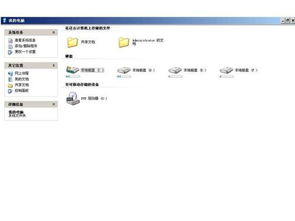 电脑地址栏消失怎么办资讯攻略11-21
电脑地址栏消失怎么办资讯攻略11-21 -
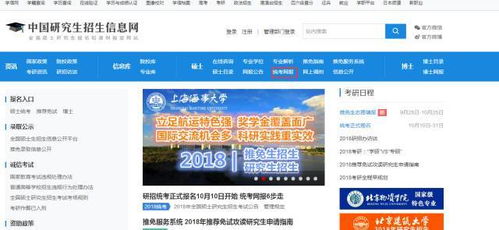 淘宝APP底部导航栏逛逛入口不见了的解决方法资讯攻略11-04
淘宝APP底部导航栏逛逛入口不见了的解决方法资讯攻略11-04 -
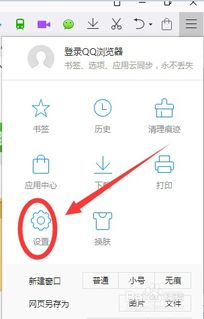 QQ浏览器书签栏消失了该如何恢复?资讯攻略11-30
QQ浏览器书签栏消失了该如何恢复?资讯攻略11-30 -
 淘宝底部导航栏逛逛入口消失了?别急,这里有解决办法!资讯攻略11-10
淘宝底部导航栏逛逛入口消失了?别急,这里有解决办法!资讯攻略11-10 -
 找回电脑任务栏声音喇叭图标的解决方法资讯攻略11-03
找回电脑任务栏声音喇叭图标的解决方法资讯攻略11-03 -
 找回电脑任务栏消失的声音喇叭图标方法资讯攻略10-28
找回电脑任务栏消失的声音喇叭图标方法资讯攻略10-28